Добавляем дождь на фотографию в Фотошоп
Добавляем дождь на фотографию в Фотошоп
 В этом уроке вы узнаете, как добавить реалистичные капли дождя, чтобы моментально усилить настроение любой фотографии.
В этом уроке вы узнаете, как добавить реалистичные капли дождя, чтобы моментально усилить настроение любой фотографии.
Сложность урока: Легкий
Запечатлеть капли дождя на фотографии с помощью фотокамеры иногда бывает очень сложно. Без правильного освещения и соответствующих настроек камеры, на ваших фотографиях будет присутствовать атмосфера дождя, однако вы не увидите какие-либо реальные капли дождя.
В этом уроке вы узнаете, как добавить реалистичные капли дождя, чтобы моментально усилить настроение любой фотографии.
Итоговый результат

Шаг 1
Откройте своё исходное изображение в программе Photoshop, далее, идём Изображение – Размеры холста (Image > Canvas Size). Добавьте по 200 пикселей к высоте и к ширине холста, а затем нажмите OK.

Шаг 2
Создайте новый слой поверх всех остальных слоёв, назовите этот слой "Дождь". Залейте слой "Дождь" чёрным цветом.
Примечание: Если в дальнейшем вы захотите поэкспериментировать с настройками дождя, то вам необходимо преобразовать данный слой в Смарт-объект прежде, чем вы продолжите урок. Для этого, нажмите правой кнопкой мыши по слою “Дождь” и в появившемся окне, выберите опцию Преобразовать в Смарт-объект (Convert it to a Smart Object).
Находясь на слое “Дождь”, идём Фильтр – Шум – Добавить шум (Filter > Noise > Add Noise).
Установите Количество (amount) на 75%, Распределение (distribution) по Гауссу (Gaussian), а также поставьте галочку в окошке Монохромный (monochromatic).

Шаг 3
Далее, идём Фильтр – Размытие – Размытие по Гауссу (Filter > Blur > Gaussian Blur). Установите радиус размытия 0.5 px.
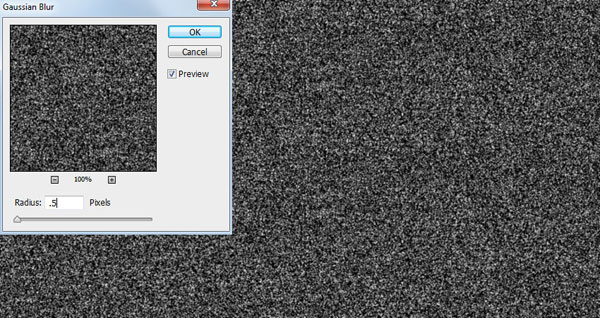
Шаг 4
Далее, идём Фильтр – Размытие – Размытие в движении (Filter > Blur > Motion Blur). Установите Угол (angle) на 80 градусов, а Смещение (distance) на 50.

Шаг 5
Добавьте новый корректирующий слой Уровни (Levels). Установите чёрный бегунок на значении 75, а белый бегунок на значении 115.
Щёлкните правой кнопкой по корректирующему слою Уровни (Levels) и в появившемся окне, выберите опцию Создать обтравочную маску (Create Clipping Mask) к слою "Дождь".

Шаг 6
Находясь на слое “Дождь”, идём Фильтр – Искажение – Рябь (Filter > Distort > Ripple). Установите Степень (amount) 10%, а степень Размера (size) Большая (Large).

Шаг 7
Далее, идём Фильтр – Размытие – Размытие по Гауссу (Filter > Blur > Gaussian Blur) и снова применяем радиус размытия 0.5 px, а затем нажмите OK.
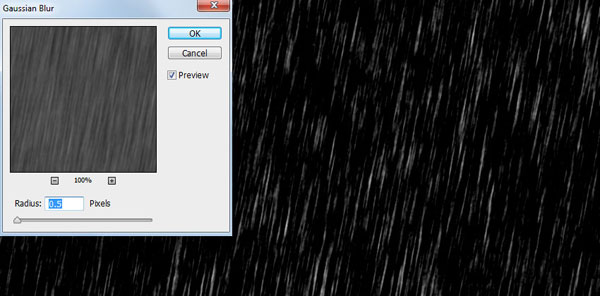
Шаг 8
Поменяйте режим наложения для слоя "Дождь" на Осветление (Screen), Непрозрачность слоя (Opacity) 50%.
Далее, идём Изображение – Размеры холста (Image > Canvas Size), и уменьшаем размеры нашего изображения до оригинальных размеров.
Примечание переводчика: уменьшите размеры высоты и ширины холста на 200 пикселей.

Если ранее, вы преобразовали слой "Дождь" в Смарт-объект, то теперь вы можете вернуться и откорректировать значение Размытие в Движении (Motion Blur), чтобы создать более короткие или более длинные капли дождя.
Итоговый результат

Работа переводчика

Автор: John Shaver
Источник: designpanoply.com
Комментарии 73
Спасибо за урок!
Хороший дождик!
Спасибо)
добавлю этот урок в закладки
Малость переборщила, но как-то так
спасибо
Спасибо
Спасибо!
Спасибо за урок
спасибо!
Урок даёт возможность дальнейшей творческой проработки
Спасибо за хороший урок
Спасибо за урок.Выучила Canvas Size -добавьте по 200 пикселей к высоте и к ширине холста.
Попробовал на своей картинке + покопался еще в фильтрах каких-то) Получилось вот так.
спасибо за урок
Спасибо!
Спасибо!
Как-то так.
Ещё немного поэкспериментировала в Camera Raw.
Спасибо :)
Спасибо.
Спасибо)
Спасибо за урок, очень здорово!
Спасибо! Я новичок, но здесь всё понятно))
Спасибо! Пригодиться.
Спасибо)
Спасибо :З
Вот и я под дождик попала! :)
Спасибо ! Мне нравится !
Ребят. Это не сворованно. Я просто сменил аккаунт потому что забыл свой емэйл, надеюсь вы поймёте.
спасибо за урок
Все очень легко) Создал экшен на всякий случай)